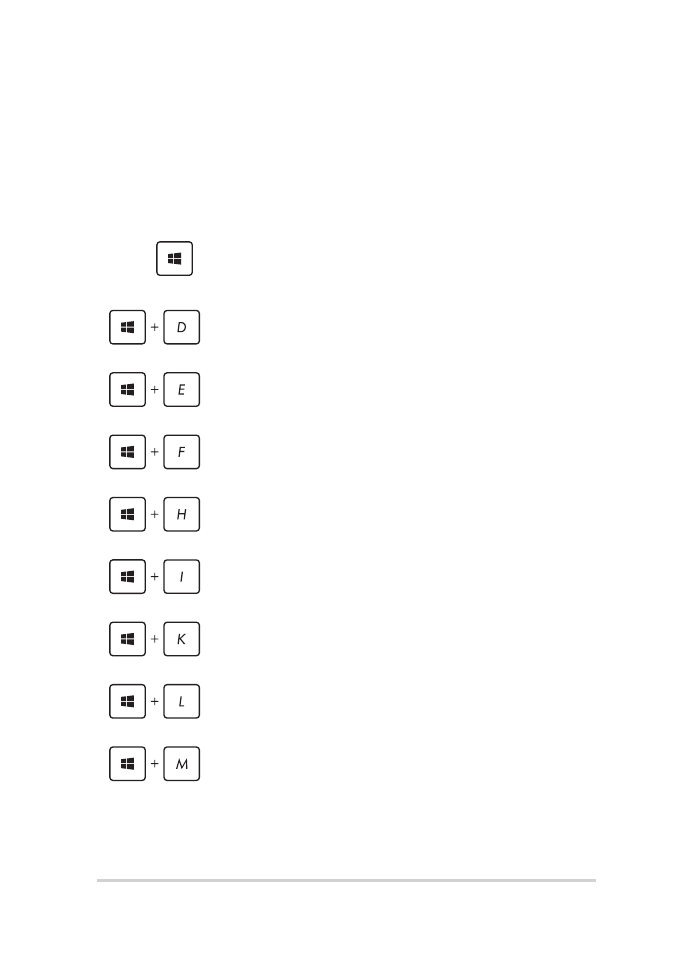
その他キーボードのショートカット
次のショートカットを使用し、アプリケーションの起動やWindows®8
の操作が可能です。
\
スタート画面と最後に使用した起動中のアプ
リを切り替えます。
デスクトップを起動します。
デスクトップモードでコンピュータウィンドウ
を起動します。
チャームバーの「ファイル」を開きます
チャームバーの「共有」を開きます
チャームバーの「設定」を開きます
チャームバーの「デバイス」を開きます
ロック画面を有効にします。
Internet Explorerウィンドウを最小化します。

ノートパソコン ユーザーマニュアル
65
「セカンドスクリーン」画面を開きます。
アプリ検索画面を開きます。
「ファイル名を指定して実行」画面を開き
ます。
「コンピューターの簡単操作センター」を
開きます。
チャームバーの「設定」を開きます
Windows®のPower User Tasksメニューを
開きます。
ナレーターの設定を開きます。
ピクチャー内のスクリーンショットフォル
ダーにプリントスクリーンが保存されま
す。スクリーンショットフォルダーが無い場
合は、自動で生成されます。

66
ノートパソコン ユーザーマニュアル